فہرست کا خانہ

یہ ایپل واچ کے بہت سے صارفین کو حیران کر دیتا ہے جب وہ پہلی بار اپنی واچ اسکرین کو الٹا دیکھتے ہیں۔ وہ یقینی طور پر محسوس کرتے ہیں کہ ان کی گھڑی میں کوئی خرابی ہے جو ان کو معلوم نہیں ہے۔ تاہم، خرابی عام طور پر ایپل واچ کے الٹے ہونے کی وجہ نہیں ہوتی ہے۔
فوری جوابایپل واچ الٹی ہے کیونکہ آپ نے اسے غلط ہاتھ یا کلائی میں رکھا ہے۔ ایپل واچ کے الٹا ہونے کا ایک اور شبہ آپ کی ایپل واچ میں غیر مناسب گھڑی کی ترتیبات ہے۔
یہ مضمون بتائے گا کہ یہ دو عوامل آپ کی ایپل واچ کو کیسے الٹا کرتے ہیں۔ یہ دوسرے پہلوؤں کا بھی احاطہ کرے گا جو آپ کی ایپل واچ کو الٹا بنا سکتے ہیں۔ اس کے علاوہ، آپ ایپل واچ کو ٹھیک کرنے کے طریقے سیکھیں گے جو الٹی ہے۔
ٹیبل آف کنٹینٹس- میری ایپل واچ الٹی کیوں ہے؟
- وجہ نمبر 1: غلط کلائی کی جگہ کا تعین
- وجہ نمبر 2: گھڑی کی غلط سمت بندی
- اپ سائیڈ ڈاون ایپل واچ کو کیسے ٹھیک کریں
- فکس نمبر 1: اپنا ایپل رکھیں دوسری طرف دیکھیں
- #2 درست کریں: سمت بندی کی ترتیبات کو تبدیل کریں
- #3 درست کریں: اپنی ایپل واچ کے چہرے کی تصویر کو تبدیل کریں
- #4 درست کریں: اپنی ایپل واچ اور آئی فون کو سوئچ آف اور دوبارہ اسٹارٹ کریں
- فکس# 5: اپنی ایپل واچ کو اپ ڈیٹ کریں
- نتیجہ
میری ایپل واچ الٹا کیوں ہے؟<14
آپ کی ایپل واچ میں کلائی کی غلط جگہ اور غلط سیٹنگ آپ کی ایپل واچ کے الٹے ہونے کی اہم وجوہات ہیں۔
نیچے دی گئی معلومات بتاتی ہیں کہ یہ کیوںدو عوامل آپ کی ایپل واچ کو الٹا کر دیتے ہیں۔
وجہ نمبر 1: کلائی کی غلط جگہ
ٹریڈ مارک کے لحاظ سے، ایپل نے اپنی گھڑی کو دائیں ہاتھ پر رکھنے کے لیے ڈیزائن کیا۔ اس کی وجہ معلوم نہیں ہے کہ یہ صرف دائیں ہاتھ کے لیے ہے۔ تاہم، یہ بہت سے دائیں ہاتھ استعمال کرنے والوں کی بڑی آبادی کی وجہ سے ہو سکتا ہے۔
اگر آپ اپنی Apple Watch کو اپنے دائیں ہاتھ پر رکھتے ہیں، تو یہ خود کو صحیح طریقے سے اورینٹ کرے گا، اور ڈسپلے بالکل سیدھا ہوگا۔
تاہم، اگر آپ اسے اپنے بائیں ہاتھ پر رکھتے ہیں، تو یہ ڈیجیٹل کراؤن کی پوزیشن بدل دے گا ۔ نتیجے کے طور پر، آپ کی واچ اسکرین کا ڈسپلے گھومے گا اور الٹا رول سنبھالے گا۔
وجہ نمبر 2: غلط واچ اورینٹیشن سیٹنگز
کیونکہ Apple Inc. جانتا ہے کہ Apple کے تمام صارفین نہیں گھڑی دائیں ہاتھ کی ہوتی ہے، انہوں نے بائیں ہاتھ والوں کے لیے بھی اپنی گھڑی کا استعمال ممکن بنایا ہے۔ لہذا، ایپل واچ دو طرفہ ہے، یعنی آپ اسے دونوں طرف استعمال کر سکتے ہیں۔
ایپل واچ کی اس دو طرفہ صلاحیت کو ایپل واچ سیٹنگز میں طے کیا جا سکتا ہے۔ پہلے سے طے شدہ طور پر، ایپل واچ کی سمت بندی دائیں ہاتھ پر سیٹ ہوتی ہے۔
اس لیے، جب اورینٹیشن سیٹنگز دائیں طرف سیٹ ہوں گی تو اپنے بائیں ہاتھ پر ایپل واچ پہننے سے یہ الٹا دکھائی دے گا۔ اسی طرح، اپنے دائیں ہاتھ پر ایپل واچ پہننے سے جب اورینٹیشن سیٹنگ بائیں کے طور پر سیٹ کی جائے گی تو یہ الٹا دکھائی دے گی۔
اپ سائیڈ ڈاؤن ایپل واچ کو کیسے ٹھیک کریں
کسی کو ٹھیک کرنے کے لیےایپل واچ جو الٹی ہے، آپ کو اپنی گھڑی اس ہاتھ پر رکھنی چاہیے جو آپ کی گھڑی کی سیٹنگز پر اس سے مماثل ہو۔
نیچے، آپ کو الٹی ایپل واچ کو ٹھیک کرنے کے مختلف طریقے نظر آئیں گے۔
بھی دیکھو: Wii کو اسمارٹ ٹی وی سے کیسے جوڑیں۔ 15 .
#2 درست کریں: اورینٹیشن سیٹنگز کو تبدیل کریں
اگر آپ اپنی ایپل واچ کو آن نہیں کرنا چاہتے تو دوسری طرف، آپ سیٹنگز کو تبدیل کر سکتے ہیں 4 . 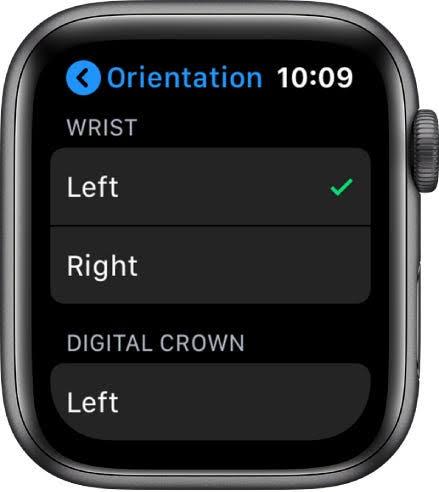
#3 درست کریں: اپنی ایپل واچ فیس کی تصویر تبدیل کریں
آپ کی ایپل واچ چہرے کی تصویر ہاتھ اور سیٹ کے عادی ہوسکتی ہے۔ آپ کی ایپل واچ۔
اس لیے، اگر آپ کی ایپل واچ سیدھی پوزیشن پر واپس آنے میں ناکام رہتی ہے، تو آپ کو اپنی گھڑی کا چہرہ تبدیل کرنا چاہیے ۔
#4 درست کریں: سوئچ آف اور اپنی ایپل واچ اور آئی فون کو دوبارہ شروع کریں
بعض اوقات، مندرجہ بالا درست طریقوں کو انجام دینے سے کام نہیں ہوسکتا ہے۔ اگر آپ اپنے iPhone اور Apple Watch کو پرانے لاگز کو صاف کرنے کو دوبارہ شروع کرتے ہیں تو اس سے مدد ملے گی۔ یہ عمل نئی ترتیبات کو متاثر کرے گا اور آپ کے آئی فون کو آپ کےApple Watch۔
اپنی Apple Watch کو دوبارہ شروع کرنے کے لیے، بیک وقت سائیڈ بٹن اور ڈیجیٹل کراؤن کو کم از کم 10 سیکنڈ کے لیے دبائیں۔ دونوں کو دبائیں ایپل کا لوگو سامنے آنے تک بٹن۔
اپنے iPhone 8+ یا اس سے پہلے کے ماڈلز کو دوبارہ شروع کرنے کے لیے، پاور بٹن کو تقریباً 5 سیکنڈز کے لیے دبائے رکھیں۔ اگر آپ پاور آف سلائیڈر کے ظاہر ہونے تک بٹنوں کو دباتے ہیں تو اس سے مدد ملے گی۔
اپنے iPhone X، 11، 12، یا 13 کو دوبارہ شروع کرنے کے لیے کسی بھی والیوم بٹن اور سائیڈ بٹن کو تقریباً 5 سیکنڈ کے لیے دبائے رکھیں اس کے بعد، آپ دیکھیں گے کہ پاور آف سلائیڈر ظاہر ہوتا ہے۔
#5 درست کریں: اپنی ایپل واچ کو اپ ڈیٹ کریں
اس بات کا امکان ہے کہ آپ کی ایپل واچ غلط برتاؤ کر سکتی ہے۔ watchOS پرانا ہے ۔ اپنے ایپل واچ آپریٹنگ سسٹم کو اپ ڈیٹ کرنے سے بگس ٹھیک ہو جاتے ہیں اور واچ فنکشن بہتر ہوتا ہے ۔
اگر آپ کو کوئی اپ ڈیٹ ملتا ہے کہ آپ کی ایپل واچ پرانی ہے، تو آپ کو اسے اپ ڈیٹ کرنا چاہیے۔ نیز، اگر آپ نے حال ہی میں اپنے آئی فون کو اپ ڈیٹ کیا ہے تو آپ کو اپنی ایپل واچ کو اپ ڈیٹ کرنے کی ضرورت پڑسکتی ہے۔
اپنی ایپل واچ پر اپنے واچ او ایس کو دستی طور پر اپ ڈیٹ کرنے کا طریقہ یہ ہے۔
- اپنی گھڑی کو Wi-Fi ۔
- اپنی Apple Watch کی Settings ایپ کھولیں۔
- "General" ><3 پر کلک کریں۔>"سافٹ ویئر اپ ڈیٹ"
نتیجہ
یہ نہیں ہونا چاہئے aجب آپ کی ایپل واچ الٹی ہوتی ہے تو حیرت ہوتی ہے۔ اس کا مطلب صرف یہ ہو سکتا ہے کہ آپ نے اپنی گھڑی غلط ہاتھ میں رکھی ہے۔ اپنی ایپل واچ کو اس کی سیدھی پوزیشن پر واپس لانے کے لیے، آپ کو اسے مخالف ہاتھوں میں رکھنے کی کوشش کرنی چاہیے۔ بصورت دیگر، آپ اپنی ایپل واچ کی ترتیبات کو تبدیل کر سکتے ہیں، اپنی گھڑی کو دوبارہ شروع کر سکتے ہیں، یا اپنے واچ او ایس کو اپ ڈیٹ کر سکتے ہیں۔
بھی دیکھو: میں اپنے VIZIO اسمارٹ ٹی وی پر fuboTV کیسے حاصل کروں؟